Berbagai Jenis Opsi:
Perintah ps menerima opsi yang berbeda.
- Opsi UNIX - memiliki tanda hubung utama. $ ps -e
- Opsi BSD - tidak memiliki tanda hubung utama. $ ps aux
- Opsi GNU - memiliki tanda hubung utama ganda. $ps --pid 1001
Dalam contoh ini, saya akan menggunakan opsi UNIX dan terkadang GNU. Tetapi opsi BSD serupa. Sebagian besar waktu, Anda dapat mencampurnya tanpa masalah. Meskipun, Anda tidak dapat menggabungkan beberapa opsi karena tidak akan berfungsi. Jadi, hati-hati.
Menemukan Semua Proses yang Berjalan:
Dengan perintah ps, Anda dapat menemukan semua proses yang berjalan di mesin Anda.
Untuk menemukan semua proses yang berjalan dengan ps, gunakan ps sebagai berikut,
$ ps -efSeperti yang Anda lihat, UID (ID Pengguna), PID (ID proses), PPID (ID proses induk), CMD (perintah yang digunakan untuk menjalankan proses) dan beberapa informasi lain tentang semua proses yang berjalan ditampilkan.
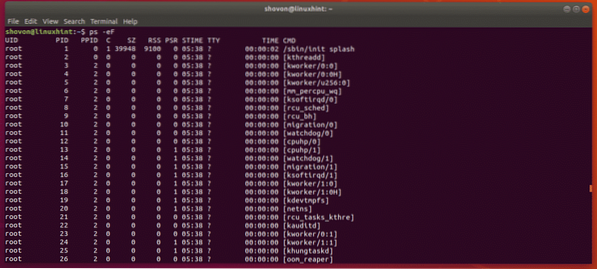
Anda dapat membuat daftar semua proses yang berjalan dengan yang berbeda ps kombinasi opsi. Mereka akan menampilkan informasi berbeda tentang proses yang sedang berjalan. Anda benar-benar bisa tahu ps untuk menampilkan informasi spesifik, yang akan kita bahas di bagian selanjutnya.
$ ps -eSeperti yang terlihat, ps -e menunjukkan PID, TTY (nomor terminal), WAKTU (waktu proses berjalan) dan CMD dari proses yang berjalan. Itu jauh lebih sedikit informasi dari sebelumnya.
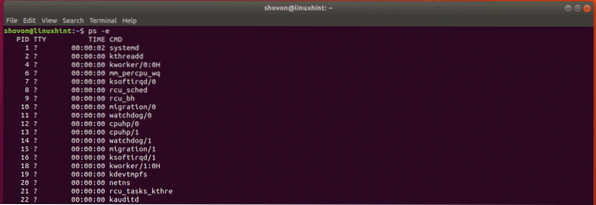
Ini menunjukkan banyak informasi tentang proses yang berjalan, tetapi beberapa kolom seperti such C (penggunaan prosesor), SZ (ukuran di halaman fisik), RSS (ukuran set penduduk), PSR (prosesor tempat proses tersebut saat ini ditugaskan), STIME (waktu ketika proses dimulai) dll. tidak ditampilkan. Jadi, ini sedikit lebih kompak daripada ps -eF.

Varian lain dari ps,
$ps -elyYang ini menunjukkanmu UID (identitas pengguna), PR (prioritas proses saat ini), NI (nilai bagus) juga. Jadi, ini sangat berguna.
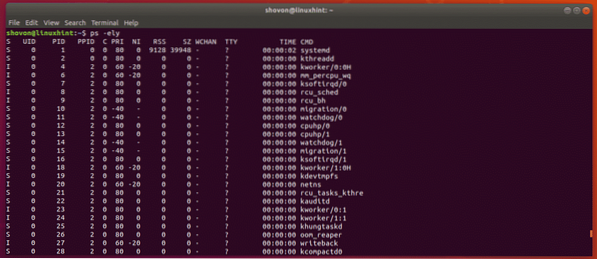
Membuat Navigasi ps Mudah:
Sistem Linux yang khas memiliki banyak proses yang berjalan di latar belakang. Jadi, keluaran dari ps perintahnya sangat panjang. Lebih sulit untuk menemukan informasi yang berguna di sana. Tapi, kita bisa menggunakan pager seperti kurang untuk mencari prosesnya sedikit lebih mudah.
Anda dapat menggunakan kurang pager sebagai berikut:
$ ps -ef | kurang
Keluaran dari ps akan dibuka dengan kurang.
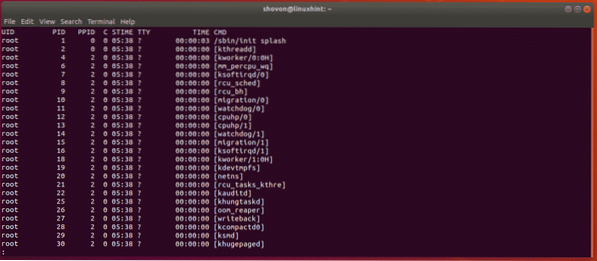
Sekarang, Anda dapat menggunakan
Anda juga dapat mencari kata kunci tertentu di sini. Ini sangat membantu untuk menemukan proses yang Anda cari.
Untuk mencari proses, katakanlah acpi, ketikkan kata kunci sebagai berikut di kurang pager.
/acpiSekarang, tekan
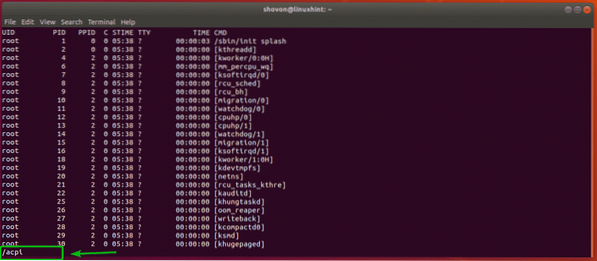
Seperti yang Anda lihat, proses dengan kata kunci acpi disorot.
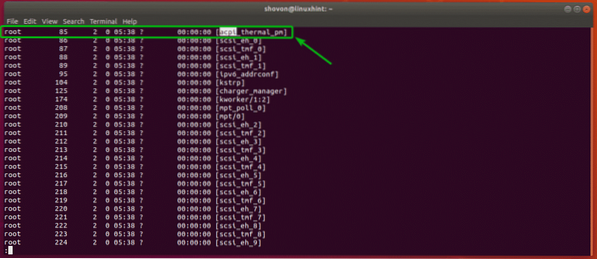
Anda juga dapat menekan tidak dan p kunci untuk pergi ke pertandingan berikutnya dan sebelumnya (jika tersedia) masing-masing.
Seperti yang Anda lihat, saya menekan tidak ke dan proses selanjutnya dengan kata kunci acpi disorot.

Untuk keluar dari pager, tekan q.
Pilih Kolom Secara Manual untuk Ditampilkan di ps:
Itu ps -e / ps -ef / ps -eF perintah etc menunjukkan beberapa kolom default. Tetapi, jika Anda mau, Anda dapat memberi tahu ps untuk menampilkan kolom tertentu, atau menambahkan kolom tambahan ke kumpulan kolom default.
Misalnya, Anda hanya ingin melihat %MEM (persen penggunaan memori), PID (ID proses) dan UID (ID pemilik proses) dan PERINTAH (perintah proses), lalu jalankan ps sebagai berikut:
$ ps -e -o %mem,pid,uid,commSeperti yang Anda lihat, ps hanya menampilkan informasi yang saya minta. Tidak lebih, tidak kurang.
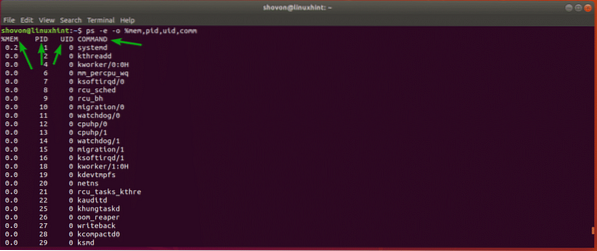
Kata kunci kolom yang digunakan disini adalah %mem (untuk %MEM), pid (untuk PID), uid (untuk UID), comm (untuk COMMAND). ps mendukung banyak kata kunci. Anda dapat menemukan seluruh daftar di halaman manual ps.
Cukup buka halaman manual ps dengan perintah berikut dan navigasikan ke SPESIFIKASI FORMAT STANDAR bagian seperti yang ditunjukkan pada tangkapan layar di bawah ini.
$ pria ps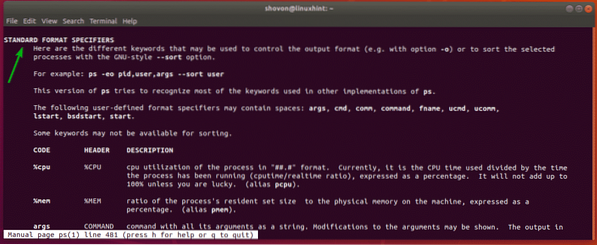
Jika Anda ingin menampilkan kolom tambahan bersama dengan kumpulan kolom default, maka Anda dapat menggunakan -HAI opsi untuk menentukan kolom yang ingin Anda lihat.
Sebagai contoh,
$ ps -ef -O %cpuSeperti yang Anda lihat, saya menambahkan %CPU dan %MEM kolom bersama dengan kolom default dari ps -ef perintah.
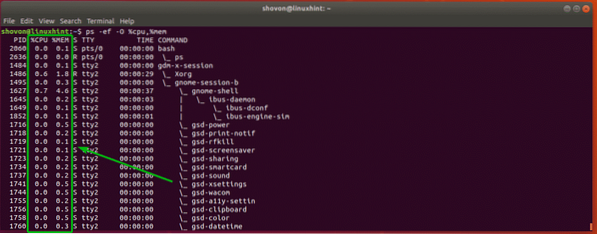
Mengurutkan Output dari Perintah ps:
Anda juga dapat mengurutkan output ps menurut kolom atau kolom tertentu. Anda dapat mengurutkan output ps dalam urutan menaik atau menurun tergantung pada kebutuhan Anda.
Untuk mengurutkan output ps menggunakan kolom tunggal, Anda dapat menggunakan ps sebagai berikut:
$ ps -ef --sort=(+|-)column_codeBeberapa contoh akan membuatnya lebih jelas.
Katakanlah, Anda ingin mengurutkan proses tergantung pada berapa lama proses berjalan dalam urutan menaik. Anda dapat menjalankan ps sebagai berikut:
$ ps -ef --sort=+waktuAtau
$ ps -ef --sort=timeCATATAN: Defaultnya adalah menyortir dalam urutan menaik. Jadi Anda bisa menghilangkan + tanda tangani jika kamu mau.
Seperti yang Anda lihat, output diurutkan dalam urutan menaik oleh WAKTU kolom.
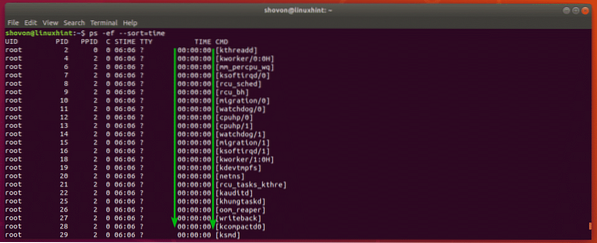
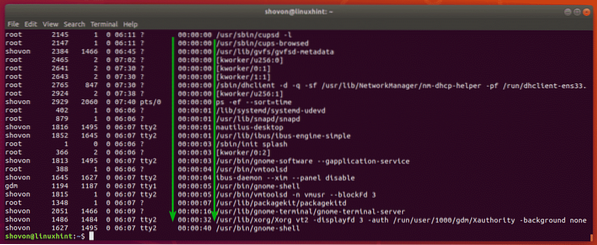
Sekali lagi, katakanlah, Anda ingin mengurutkan proses tergantung pada berapa lama proses berjalan dalam urutan menurun. Kemudian, perintah ps akan menjadi:
$ ps -ef --sort=-timeSeperti yang Anda lihat, proses yang berjalan paling lama terdaftar terlebih dahulu.

Jika Anda ingin mengurutkan berdasarkan beberapa kolom, cukup tambahkan kolom sebagai berikut:
$ ps -ef --sort=time,-%mem,%cpuKe mana harus pergi selanjutnya??
Saya telah membahas dasar-dasar perintah ps. Sekarang, Anda seharusnya dapat mempelajari lebih lanjut tentang perintah ps dari halaman manual ps.
Anda dapat mengakses halaman manual ps sebagai berikut:,
$ pria psMisalnya, Anda dapat menemukan proses tertentu jika Anda tahu itu PID menggunakan ps sebagai berikut:
$ ps -O %mem,%cpu -p 2060CATATAN: Sini, 2060 adalah PID dari proses.

Anda juga dapat mencari proses yang dimiliki oleh pengguna atau grup tertentu, dll.
Misalnya, untuk menemukan semua proses yang berjalan dari pengguna login Anda, jalankan ps sebagai berikut:
$ ps -O pengguna,%mem,%cpu -U $(whoami)CATATAN: Anda dapat mengganti $(whoami) dengan nama pengguna apa pun yang Anda inginkan untuk membuat daftar proses yang berjalan sebagai pengguna itu.
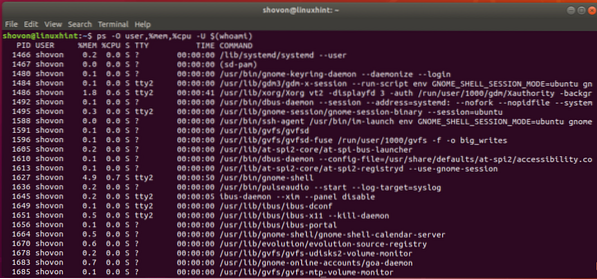
Jadi, begitulah cara Anda menggunakan perintah ps untuk menemukan proses yang berjalan di Linux. Terima kasih telah membaca artikel ini.
 Phenquestions
Phenquestions


